Samsung Smart Switch: Najlepší zálohovací nástroj pre zariadenia Galaxy
Tipy A Triky Pre Android / / August 05, 2021
Vieme, aké dôležité sú pre nás naše smartphony pre každodenné použitie. Dôležitejšie sú údaje, ktoré ukladá. Nech sú to kontaktné čísla, textové správy, fotografie, videá atď. Sú nám veľmi drahé a nemôžeme si dovoliť ich stratiť. Potom musí existovať spôsob, ako uchovať kópiu všetkých týchto údajov pre prípad, že by mohlo dôjsť k akejkoľvek strate údajov. Strata dát môže znamenať stratu alebo krádež telefónu, akékoľvek poškodenie úložiska atď. Musíme si teda urobiť zálohu našich údajov. Aj keď vieme, že existuje nový systém zálohovania v cloude, chvíľu trvá, pretože cloud má na zvládnutie obrovské množstvo dát. Musíme teda nájsť riešenie, ktoré nám umožní lokálne zálohovanie, čo zaberie menej času. V tejto príručke vám to teda povieme ako zálohovať a obnoviť dáta zariadenia pomocou Samsung Smart Switch.
Inteligentný prepínač Samsung podporuje výlučne všetky zariadenia Samsung Galaxy. Kompatibilita je však presná, ak je zariadenie vyrobené z roku 2016. Aby ste držali krok s najnovším operačným systémom Android, podporuje aj Android 6.x Marshmallow a vyšší. Ak teda náhodou spustíte Nougat, Oreo alebo Pie OS, inteligentný prepínač Samsung bude fungovať v pohode. Okrem zálohovania a obnovy môžete pomocou tohto nástroja nainštalovať na svoj smartphone Galaxy aj najnovšie softvérové aktualizácie. Podrobne sme prediskutovali všetky aspekty a pripravili sme pre vás sprievodcu.
Obsah
-
1 Ako zálohovať pomocou aplikácie Samsung Smart Switch
- 1.1 Zálohovanie na kartu SD pomocou aplikácie Samsung Smart Switch
- 2 Ako obnoviť zálohu na SD karte pomocou aplikácie Samsung Smart Switch
- 3 Synchronizujte kontakty z Outlooku pomocou aplikácie Samsung Smart Switch
- 4 Ako získať aktualizácie softvéru pomocou aplikácie Samsung Smart Switch
Ako zálohovať pomocou aplikácie Samsung Smart Switch
Najskôr si musíme stiahnuť sadu inteligentných prepínačov Samsung pre Windows aj MacOS.
Stiahnite si Samsung SmartSwitch pre Windows Stiahnite si Samsung SmartSwitch pre MacOSTiež sa ti môže páčiť,
- Stiahnite si Fotoaparát Google pre Galaxy S9 / S9 + na základe Android Oreo a Pie
- Ako načítať zariadenie Samsung Galaxy z režimu Odin / režimu sťahovania
Zálohovanie na kartu SD pomocou aplikácie Samsung Smart Switch
V tomto procese musíme zobrať kartu SD a zobrať si na nej späť dáta z našich zariadení Samsung Galaxy.

Krok 1 Ak chcete vytvoriť zálohu, prejdite na Nastavenia>Účty a zálohovanie > Inteligentný prepínač,
Krok 2 Klikni na SD karta ikona.
Krok 3 Potom vyberte požadované kontakty, videá, fotografie atď., Ktoré chcete zálohovať
Krok 4 Teraz začnite kliknutím na Štart.
Ako obnoviť zálohu na SD karte pomocou aplikácie Samsung Smart Switch
Teraz, keď sme skončili so zálohovaním, sa pozrime, ako ich môžeme obnoviť.
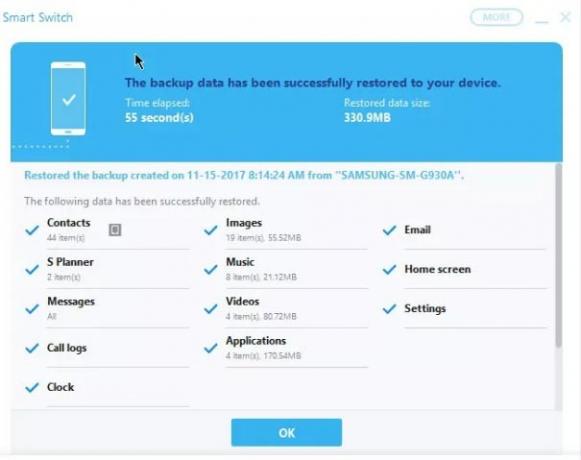
Krok 1 Na inteligentnom prepínači Samsung kliknite na Obnoviť teraz.
Krok 2 Kliknite Vyberte svoje záložné údaje zo zálohy, ktorú ste vytvorili, a potom
Krok 3 Na obrazovke Backup Restore vyberte dátum a čas vytvorenia zálohy.
Krok 4 na smartfóne alebo tablete uvidíte klepnutie na okno Povoliť prístup Povoliť.
Krok 5 Potom kliknite Ok.
Poznámka: Vo svojom inteligentnom telefóne alebo tablete bude pravdepodobne potrebné klepnúť na ikonu Ručné obnovenie funkcií v miniaplikácii Aplikácie ako Počasie na ploche Klepnutím sem obnovíte údaje o počasí.
Synchronizujte kontakty z Outlooku pomocou aplikácie Samsung Smart Switch
Tento nástroj môžete tiež použiť na synchronizáciu kontaktov a ďalších informácií v programe Microsoft Outlook. Postupujte podľa pokynov uvedených nižšie.
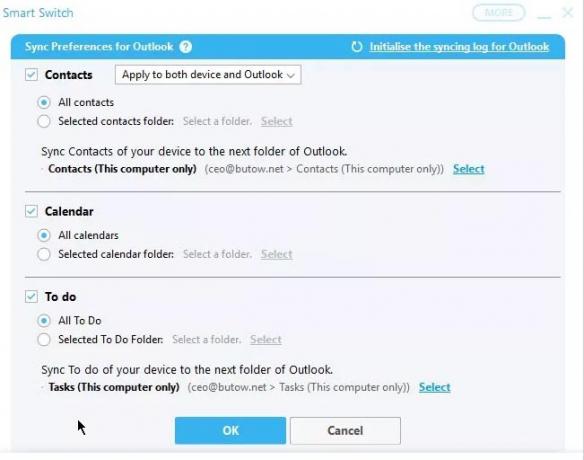
Krok 1 Kliknite na Outlook Sync.
Krok 2 Teraz kliknite na Predvoľby synchronizácie pre Outlook zadajte údaje Outlooku, ktoré chcete synchronizovať.
Krok 3 Kliknite na ikonu Kontakty, Kalendárzačiarkavacie políčka atď., ktoré chcete vybrať na synchronizáciu. Predvolene môžete vybrať všetky svoje údaje.
Krok 4 Kliknite na Vyberte vyberte priečinok. Napríklad: - kontakty.
Krok 5 kliknite OK> kliknite Synchronizovať teraz začať synchronizáciu.
Krok 6 Kliknite na Potvrdiť pokračovať.
Ako získať aktualizácie softvéru pomocou aplikácie Samsung Smart Switch
Často sa stáva, že výrobca OEM vydá aktualizáciu softvéru pre akékoľvek zariadenie, ale dostane sa k používateľovi. Závisí to veľa od geografickej polohy. Ďalším faktorom je tiež dopravca alebo poskytovateľ, ktorý je so zariadením v spojení. To sa stáva aj pri zariadeniach Samsung. S programom Samsung Smart Switch to však možno ľahko dosiahnuť.
Krok 1 otvorte Smart Switch na počítači.
Krok 2 pripojte telefón k počítaču pomocou kábla USB.
Krok 3 Keď sa pripojíte a vaše zariadenie bude rozpoznané, dôjde ku kontrole softvéru. Smart Switch zobrazuje podrobnosti o aktuálnom softvéri.
Krok 4 Ak je pre vaše zariadenie k dispozícii aktualizácia softvéru, dostanete oznámenie o novej aktualizácii.
Krok 5 Teraz kliknite Aktualizácia nainštalovať najnovší softvér. Softvér sa najskôr stiahne do vášho počítača. Inteligentný prepínač ho potom nainštaluje do vášho telefónu.
Krok 6 Telefón sa po inštalácii reštartuje.
Takže, to je ono. Ak používate zariadenie Samsung Galaxy, využite Samsung Smart Switch na zálohovanie a obnovenie. Môžete si tiež stiahnuť a nainštalovať najnovší softvér do zariadenia.
Swayam je profesionálny technologický blogger s magisterským titulom v počítačových aplikáciách a má tiež skúsenosti s vývojom systému Android. Neustále obdivuje operačný systém Stock Android OS. Okrem technologického blogovania miluje hry, cestovanie a hru / výučbu hry na gitaru.


